如何在Win10任务栏上显示Windows Defender图标
来源:网络整理 网络用户发布,如有版权联系网管删除 2018-08-13

操作步骤:
1、在Cortana搜索栏输入regedit后回车,打开注册表编辑器
2、定位到HKEY_CURRENT_USERSOFTWAREMicrosoftWindowsCurrentVersionRun
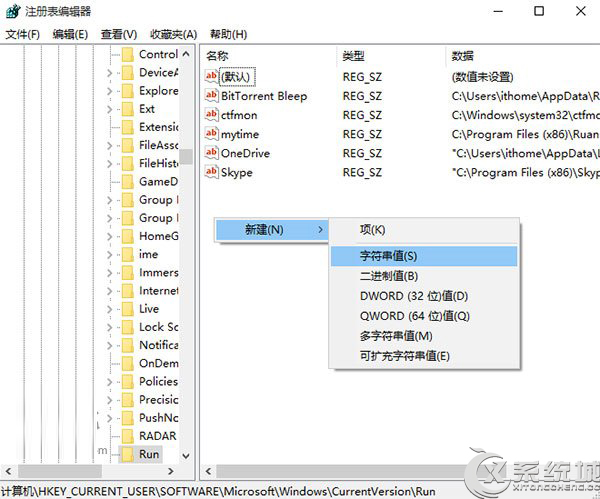
3、新建字符串值,重命名为Windows Defender
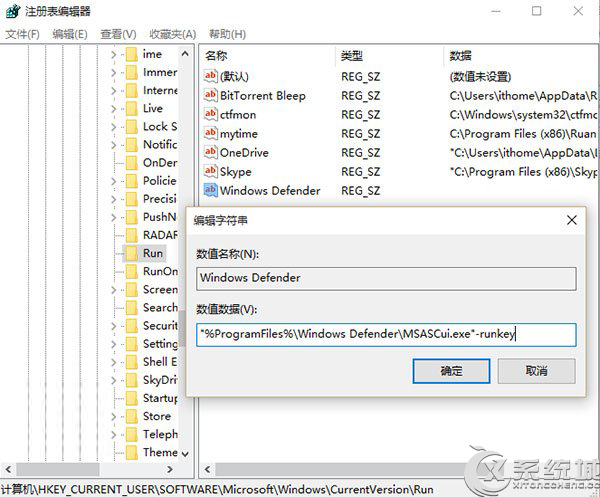
4、为该字符串值设定以下数值数据 "%ProgramFiles%Windows DefenderMSASCui.exe"-runkey
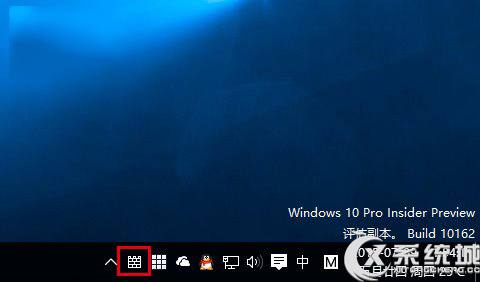
5、点击确定后重启文件资源管理器(可用软媒魔方的快捷指令轻松实现),或者注销重新登录,就会发现该图标已经出现在任务栏。
如果你的系统默认显示该图标,也可以通过注册表取消显示。方法很简单,将HKEY_CURRENT_USERSOFTWAREMicrosoftWindowsCurrentVersionRun以及HKEY_LOCAL_MACHINESOFTWAREMicrosoftWindowsCurrentVersionRun
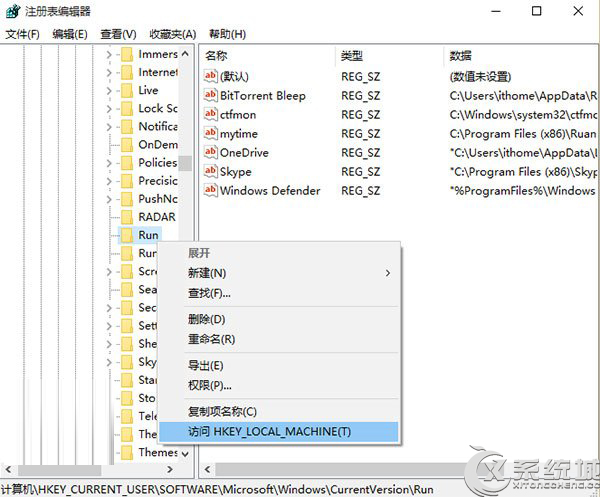
这两个位置涉及“Program FilesWindows DefenderMSASCui.exe”内容的值全删掉后重启文件资源管理器。在Win10中,上述相关位置跳转非常简单,在“Run”上单击右键,在菜单中选择最后一项即可互相跳转。
查看评论 回复
